Ganske ofte er det en situasjon når datamaskinutstyr begynner å oppføre seg, for å si det mildt, rart etter installasjon av friske, og i følge forsikringene fra utviklerne, pålitelige og stabile drivere. Datamaskinen begynner å avta, den bærbare datamaskinen kan plutselig bli overopphetet, og lydgjengivelsen følger med hvesing og rive. Den eneste veien ut i denne situasjonen er å gjenopprette driverne som alt fungerte bra med.
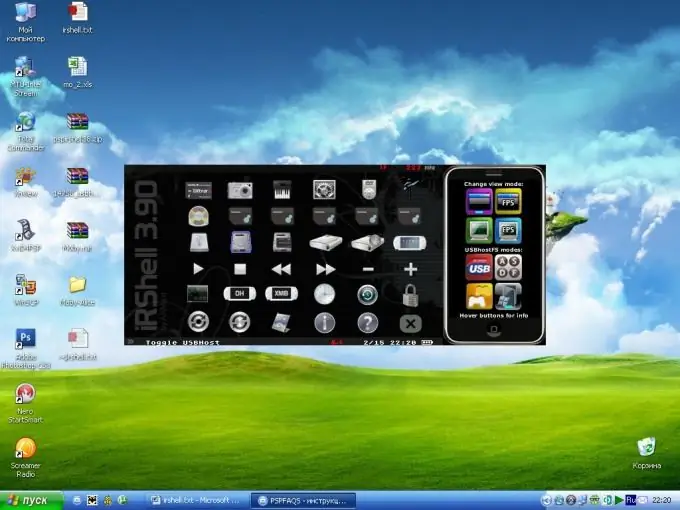
Bruksanvisning
Trinn 1
Følg alltid retningslinjene for å opprette sjekkpunkter for systemgjenoppretting før du installerer nye drivere på systemet. I dette tilfellet vil det ikke være vanskelig å gjenopprette driverne hvis de nye programmene ikke fungerer som de skal. I tillegg tilbyr mange driverpakker selv å opprette et systemgjenopprettingspunkt før de erstatter drivere med nye. Du bør være enig i deres forslag. For å tvinge et systemgjenopprettingspunkt til å opprettes, gå til delen "Hjelp og støtte" i "Start" -menyen.
Steg 2
Velg oppgaven "Systemgjenoppretting" blant andre seksjoner. I neste vindu spesifiserer du oppgaven "Opprett et gjenopprettingspunkt" og klikker på "Neste". Skriv inn navnet på det nye gjenopprettingspunktet og bekreft de angitte parametrene med "Opprett" -knappen.
Trinn 3
I fremtiden, for å gjenopprette driverne, må du rulle tilbake endringene som er gjort i systemet. For å gjøre dette, i vinduet "Systemgjenoppretting", spesifiser oppgaven "Gjenopprett en tidligere tilstand for datamaskinen", velg et gjenopprettingskontrollpunkt og følg instruksjonene i systemet.
Trinn 4
Hvis du helt sikkert vet hvilken driver for enheten din som ikke fungerer som den skal, kan du tilbakestille installasjonen av ett program uten å påvirke endringene i hele systemet. For å gjøre dette, gå til "Enhetsbehandling". I rullegardinlisten velger du enheten du vil gjenopprette driverne til.
Trinn 5
Gå til egenskapene under "Driver" -fanen. Nederst i vinduet ser du fem tilgjengelige kommandoer. Velg "Rollback" blant dem og klikk på den tilhørende knappen. Den gamle arbeidsdriveren blir gjenopprettet.






